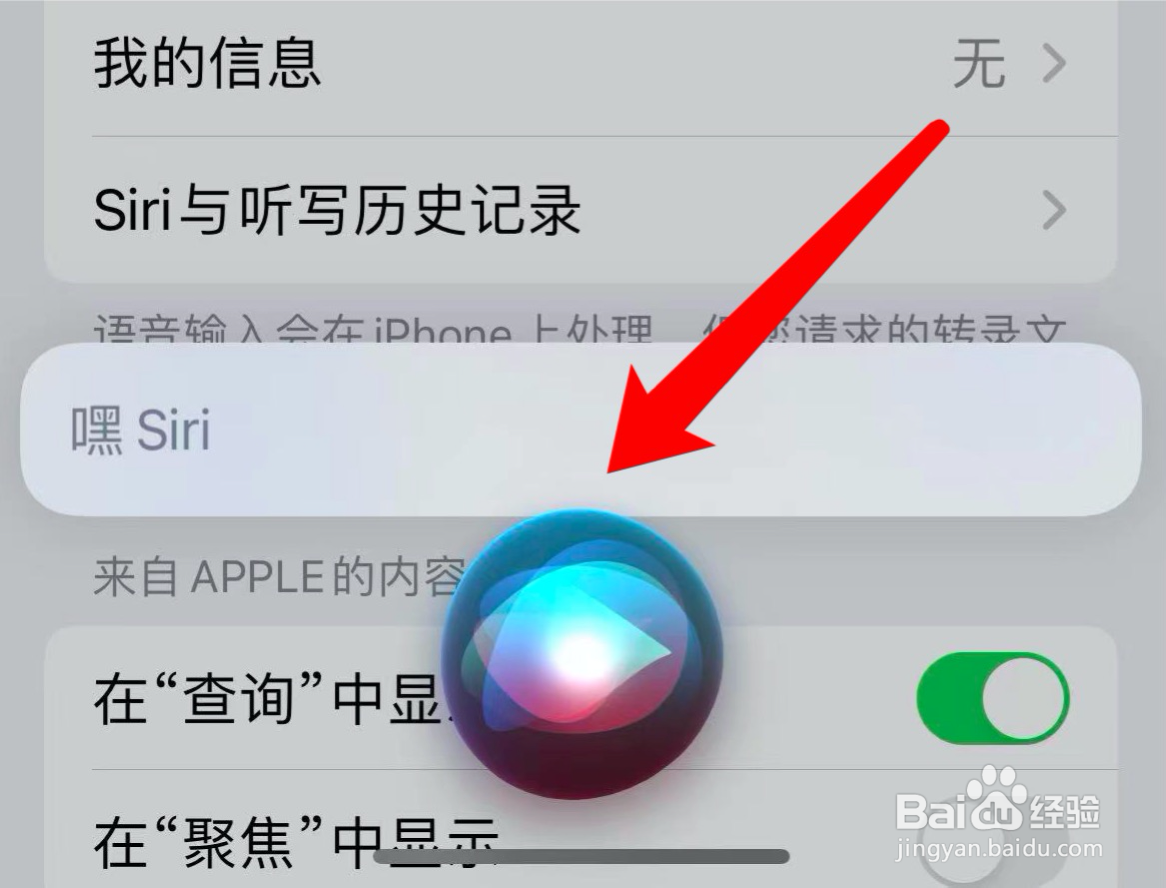1、点击Siri与搜索打开苹果13设置页,进入“Siri与搜索”设置界面。

2、点亮嘿Siri项在Siri与搜索页面,将“用嘿Siri唤醒”选项点亮。
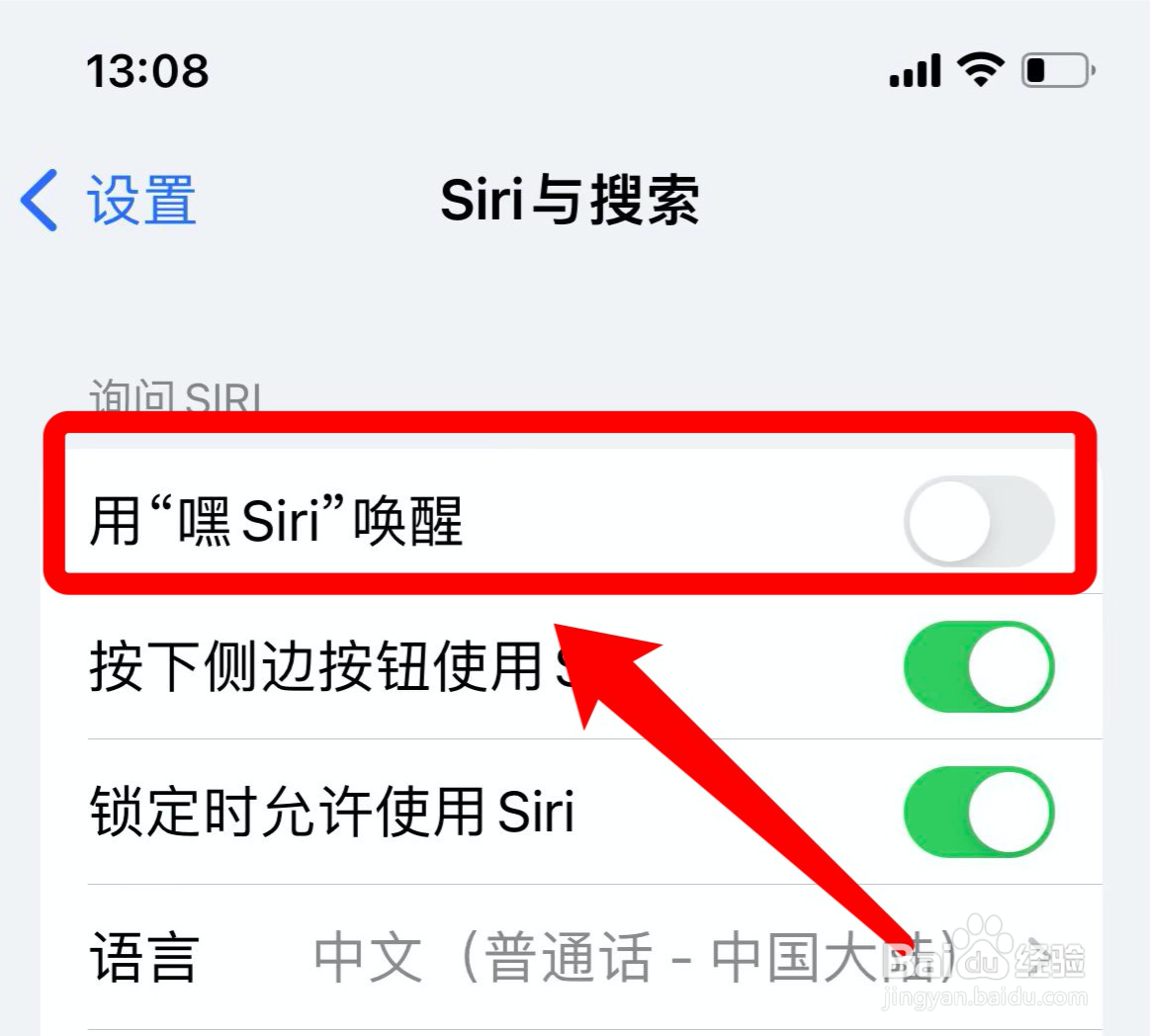
3、点击继续跳转到嘿Siri设置界面,点击下方的“继续”功能键。

4、设置嘿Siri1按照提示,对着手机说“嘿Siri”。

5、设置嘿Siri2对着手机说“嘿Siri,发信息”。
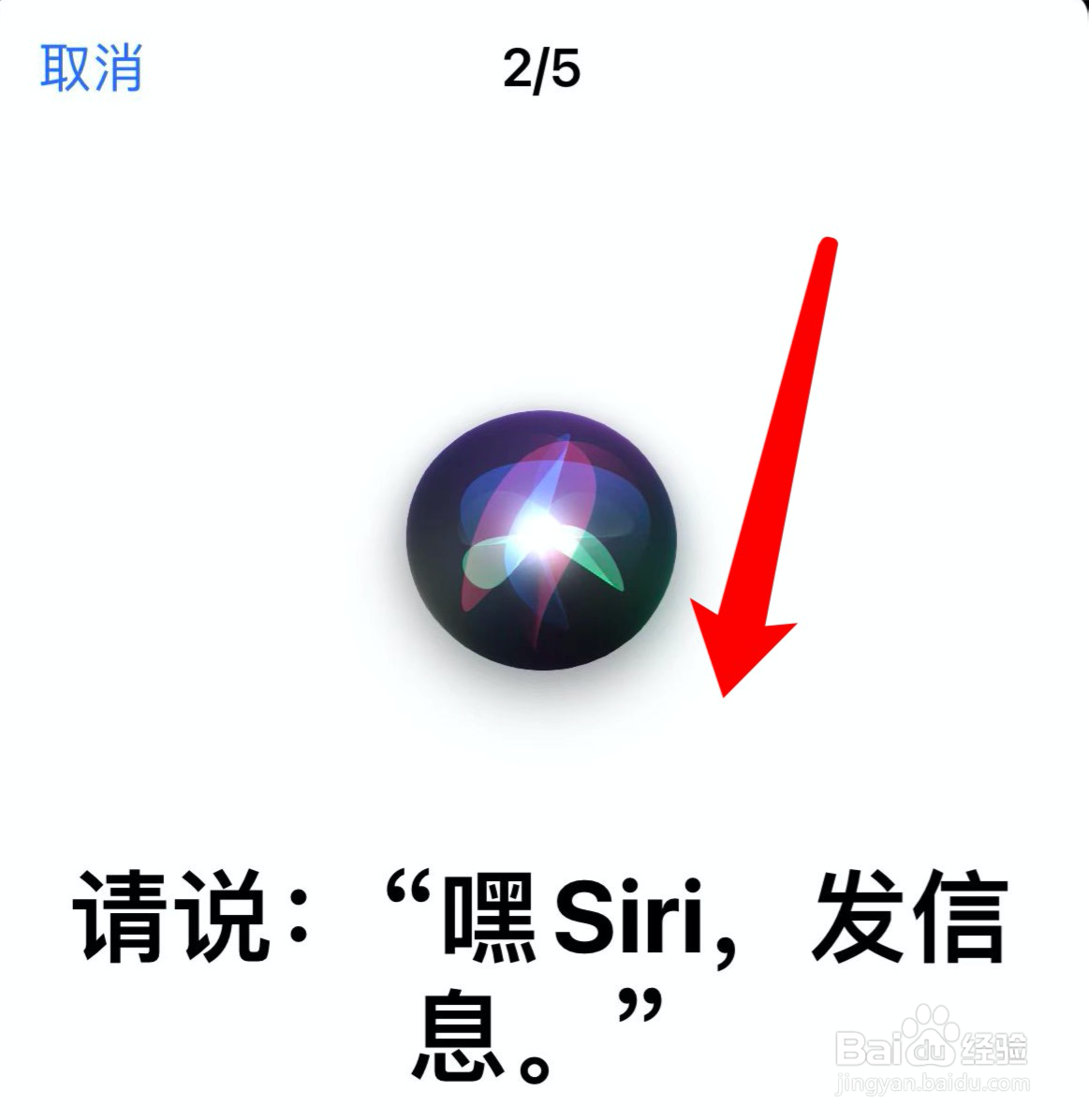
6、设置嘿Siri3对着手机说“嘿Siri,今天天气怎么样”。
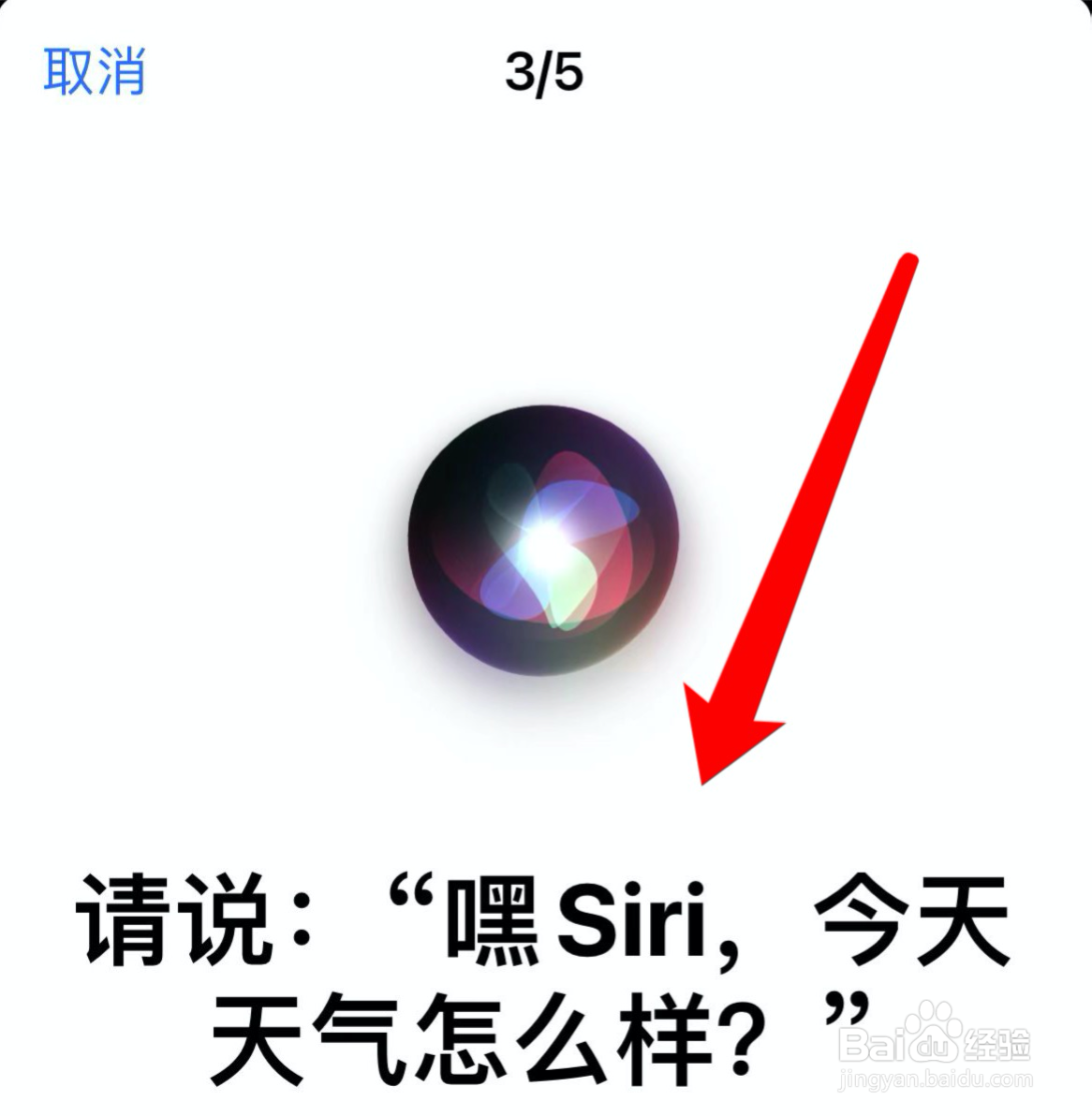
7、设置嘿Siri4对着手机说“嘿Siri,计时三分钟”。

8、设置嘿Siri5对着手机说“嘿Siri,放点音乐”。

9、点击完成提示Siri准备就绪,点击下方的“完成”按键。

10、唤醒语音助手对着手机说“嘿Siri”,即可唤醒Siri语音助手。